Crear una maquina virtual en un entorno virtual con VMware ESXi es muy sencillo. Para este laboratorio hemos instalado previamente una maquina virtual con ESXi 4 en nuestro Workstation 7. Estos pasos nos serviran para instalar cualquier S.O. en una maquina virtual gestionada por ESXi. Mas adelante veremos como crearla desde un vCenter que gestione diferentes host ESX/ESXi como VMware vSphere.
Necesitamos: VMware Workstation 7, VMware ESxi y una ISO de Windows 2003 Server.
Nos conectamos con el vClient al ESXi como hemos visto en post anteriores y comenzamos el proceso.
Click derecho sobre el host y opcion "New Virtual Machine"
Seleccionamos Typical por defecto
Seleccionamos el datastore donde se alojara la maquina virtual, en nuestro caso solo tenemos uno.
Seleccionamos el S.O., Windows 2003, pulsamos Next.
El tamaño recomendado de disco son 8Gb, lo dejamos tal cual pero marcamos la opcion Thin Provisioning que nos permitira ahorrar espacio en disco ya que la maquina solo ocupara el espacio de datos que contenga y podra crecer hasta los 8GB que hemos marcado. La opcion de crear un disco completo de 8GB ocupando todo el espacio mejora sensiblemente le rendimiento de la maquina y del acceso a disco en detrimento del espacio en disco que tengamos. En cualquier caso, si disponemos de discos rapidos, SATA de 7200 o SAS de 10k/15k, la opcion de Thin es recomendable.
Finalizamos la configuracion de la maquina virtual. Ahora nos falta subir al ESXi la imagen iso de nuestro S.O. para agregarla al CD virtual y comenzar la instalacion de Windows.
Dentro de la consola de gestion, marcamos el host, nos desplazamos a la pestaña Configuration y a la opcion Storage dentro de Hardware. Click derecho sobre el Datastore1 y opcion Browse.
Se abre un ventana de exploracion del datastore, seleccionamos la raiz, creamos una carpeta ISO para tener ordenadas todas las imagenes, pulsamos en el boton de Upload file y navegamos hasta encontrar la iso en nuestro equipo/red y la subimos al datastore.
Ahora, en las propiedades de la maquina virtual que hemos creado, opcion Edit Settings, añadimos en el CD/DVD la ISO y marcamos la opcion Connect at power on.
Iniciamos la maquina virtual y comenzamos la instalacion del SO, Windows 2003.
Finalizada la instalacion, ya tenemos accesible nuestro Windows 2003 Server, virtualizado sobre un ESXi que a su vez esta virtualizado sobre Workstation 7.....si si...todo virtualizado!
En cualquier caso, los pasos son identicos para crear una maquina virtual en sistema virtualizado como en uno fisico.

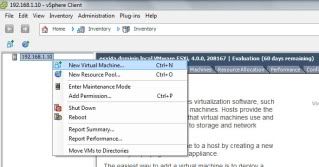
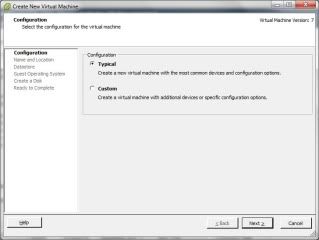
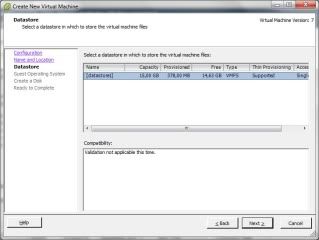
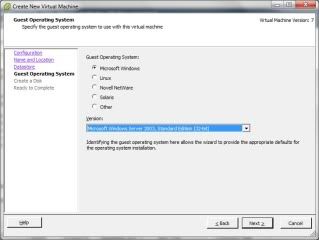
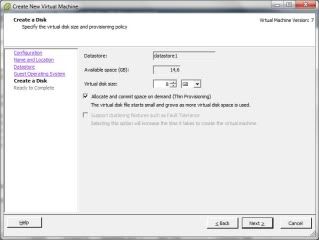
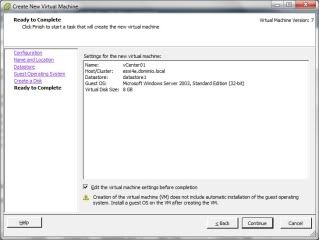
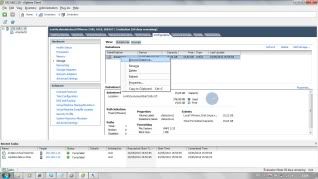
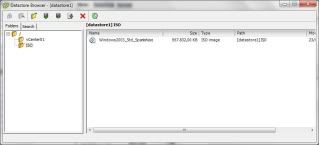
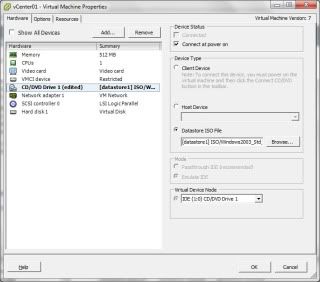
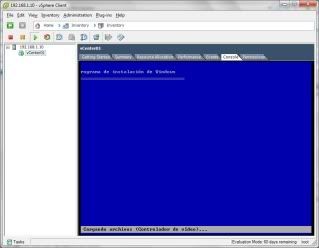
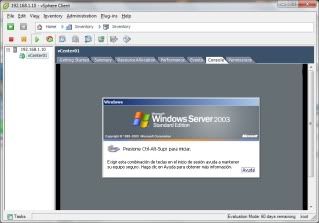
No hay comentarios:
Publicar un comentario